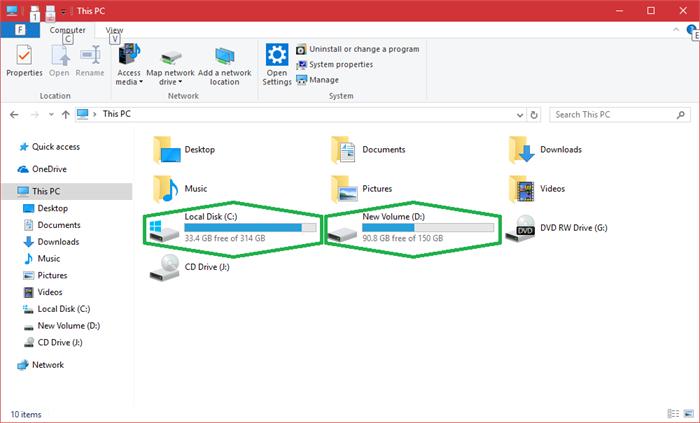
小提示(注意事项)
要显示C盘隐藏文件,可以按照以下步骤进行操作: 打开“文件资源管理器”,在菜单栏点击“工具”-“文件夹选项”。 在“文件夹选项”窗口中选择“查看”选项卡。 在“高级设置”中找到“隐藏已知文件类型的扩展名”和“隐藏受保护的操作系统文件”两项,取消勾选。 点击“应用”和“确定”按钮,关闭窗口。 这样就可以显示C盘隐藏文件了。需要注意的是,显示隐藏文件可能会对系统造成潜在的安全风险,操作前要谨慎。
本文标签
关于本文
本页面已经被访问过7次,最后一次编辑时间为2023-06-15 09:52 。其内容由编辑昵称进行整合,其来源于人工智能,福奈特,wikihow等知识网站。







